こんにちは、ねこたです。
先日、Appleオンラインストアで注文していた「iMac5K27インチVESAモデル」が届きました!
初めてのiMac、ワクワクがとまりません!
今回はiMacが届いてから組み立てるまでの様子をお伝えしたいと思います。
【この記事はこんな人にオススメ】
・iMac5K27インチVESAモデルに興味がある
・iMac5K27インチVESAモデルの組み立て方が知りたい
・エルゴトロンモニターアームの組み立て方が知りたい
◎アップルからの手続き完了の連絡が来た!
前回の銀行振り込み後、モヤモヤした日々を送っていましたが、1月6日にAppleから注文完了の連絡メールが届きました。
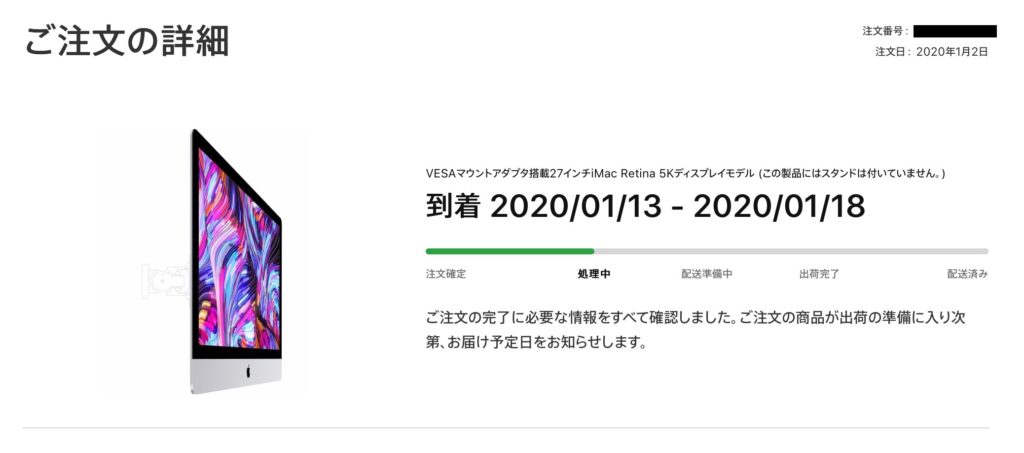
Appleの購入履歴の画面でも確認できました。
どうやら、無事に入金が完了したようです。
Fooo〜!
よかった〜!
発送予定日は1〜2週間後。
配達希望日は選べないのがちょっと残念。。
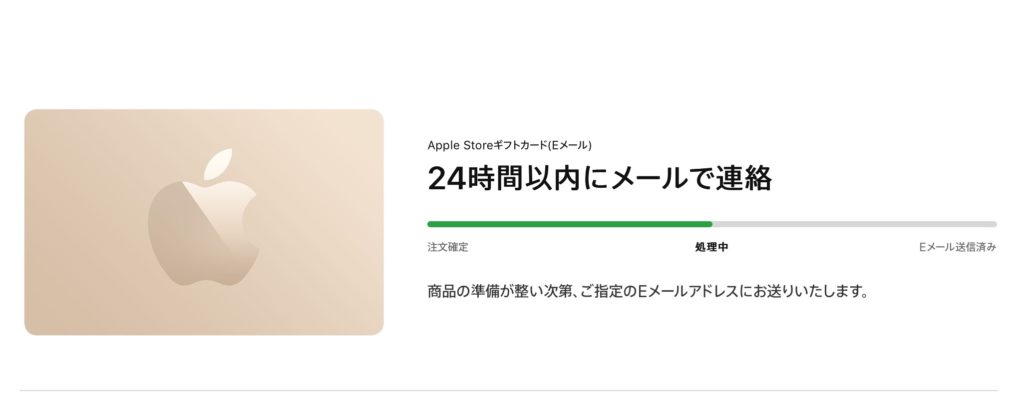
ギフトカードはメールで届きます。
「24時間以内にメールで連絡」とありますが、これはiMacが発送されてから24時間という意味のようです。
実際、iMacの発送連絡のメールが来た30分後くらいにギフトカードが届きました。
ちなみにこのギフトカードはApple Store直営店とAppleオンラインストア、電話での注文で使用することができます。
コンビニなどで売っているApp Store & iTunesとは別物で、iTunes Storeでは使えません。
でも有効期限がないのは嬉しいですね。
うーむ、何に使おうかな。
iPad mini欲しいなあ。
でもAirPods Proも気になるんだよなー。
ギフトカードがあるだけで、夢が広がりますね。
◎注文から発送までのスケジュール
iMacの注文から到着までのスケジュールは以下の通りです。
1/2(木)AppleオンラインストアでiMac5K27インチVESAモデルを注文
ATMで銀行振り込み
1/6(月)注文確定のメール連絡が来る
1/9(木)発送連絡のメール連絡が来る
メールでギフトカードが届く
1/15(水)不在で受け取れず、再配達を依頼する
1/18(土)iMacが届く
そして1/18に届いたのがこちら。iMac5K27インチVESAマウントモデルです!

外箱は通常モデルと一緒なんですね。
。。
。。。
めちゃくちゃデカイ。。。
これ、ほんとに一人で組み立てられるの。。?
◎エルゴトロン モニターアームを組み立てる
iMac本体を設置する前に、モニターアームの組み立てに入ります。

こちらはエルゴトロン LX デスクマウント モニターアーム アルミニウム 45-241-026。
iMacのモニターアームとして一番よく見かけるタイプのやつです。Amazonで購入しました。

中身はこんな感じ。

こちらは説明書。
英語。。だと。。?
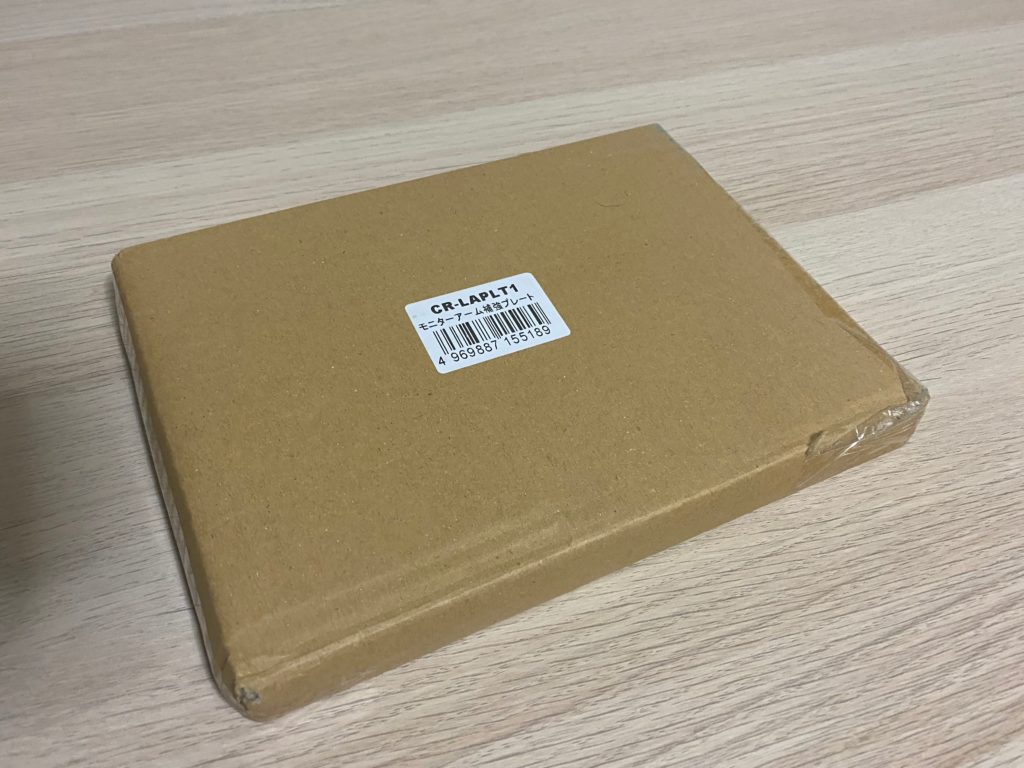
モニターアームとあわせて、補強プレートも購入しました。
サンワサプライ モニタアーム補強プレート CR-LAPLT1です。
補強プレートを机とモニターアームの間にかませることで、アームが机にめり込むのを防いでくれます。

左からプレート大、プレート大用のシール、プレート小です。
さっそく設置開始!
が、ここで問題発生。

プレート大は問題なく取り付けられるものの、机の幅が足りずプレート小が入りきらない!
※机の幅は3.3cm
もっと机の幅に注意するべきでした。。
仕方がないのでプレート小は使わずに、プレート大のみかませることにしました。

右から差し込んでいる細い棒は六角レンチ(小)です。
これで接合部を締めることで、アームの動きの強弱を調整することができます。
これで土台部分は完成です。
◎iMacにモニターアームを取り付ける
iMacの背面にモニターアームを取り付けます。

こちらがアームの接合部分。手前のは六角レンチ(大)。
回せそうなところに片っ端から突っ込んでました。
これはたぶん、差し込むところ間違ってますぞ。。

液晶ガラスを傷つけないよう、下にバスタオルを敷いてます。

仮止めしながら位置調整。

ネジは複数付属しているのですが、こちらのドライバーが不要なタイプを使用します。

ネジを閉め終わったら、アームの土台に嵌め込みます。
個人的に、ここが一番難関でした。
iMacが重すぎて持ち上がらないわ、接合部が滑って土台にうまくはめ込めないわ。。
一人でやるのはかなり大変だったので、できれば二人でやった方がいいかもしれません。

苦闘の末、何とかはめることができました〜。

付属品の純正キーボードとマウスを並べて、設置完了です!
◎iMacを起動する
さて、いよいよiMacを起動します!
電源ケーブルをコンセントに差して、と。。
スイッチオン!

(シーン。。。)
あれ?
起動しない。
なんで?
脳裏に浮かんだのは「初期不良」の文字。
電源ボタンを押して反応がない時の絶望感といったらありません。
ネットで調べて、静電気とか原因を調べて色々やってみましたが全然ダメ。
ダメ押しでメモリをもう一度装着し直すことにしました。
これでダメなら、修理か交換だな。。
メモリを挿し直して、蓋がぴったり閉まるように気をつけました。
祈りを込めながら電源スイッチを押します。
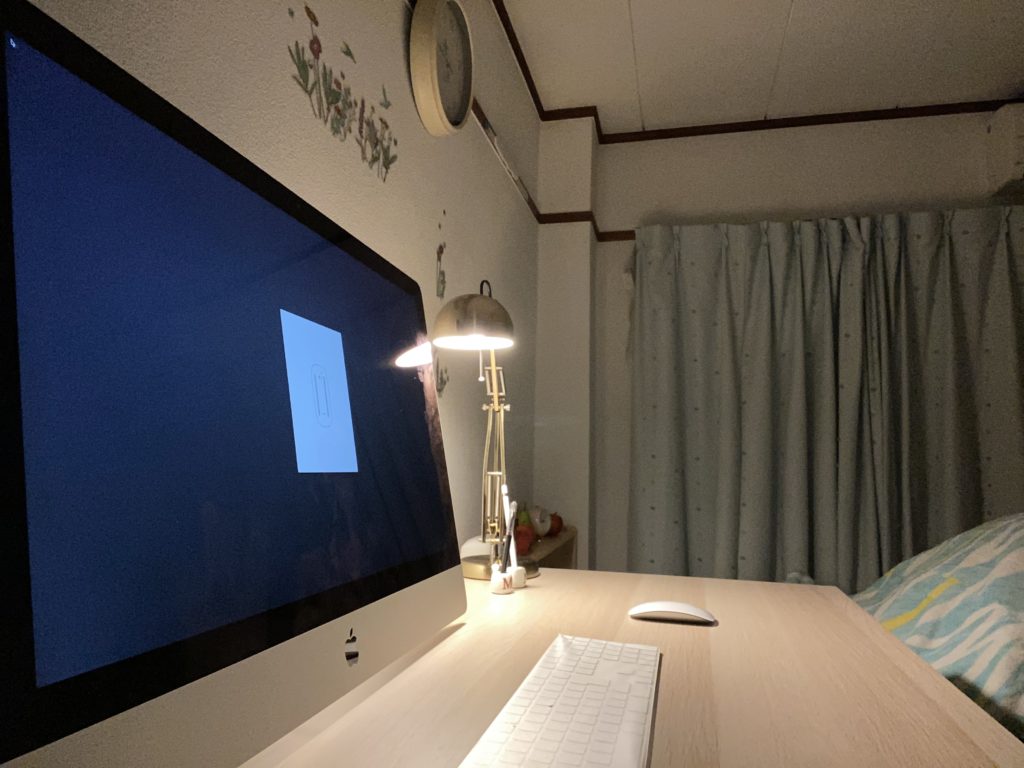
起動した!
よかった〜。
初期設定はMacBookの移行アシスタントを利用して、MacBook12インチからiMacへデータを移行しました。
アカウント情報が簡単に引き継げてめちゃくちゃ便利です。
◎まとめ
今回、初めてAppleオンラインストアを利用しました。
色々大変な面もありましたが、無事に購入できてよかったです。
初めてのiMac、これからどんどん使い倒したいと思います!
それではまた〜。


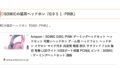
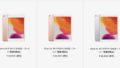
コメント